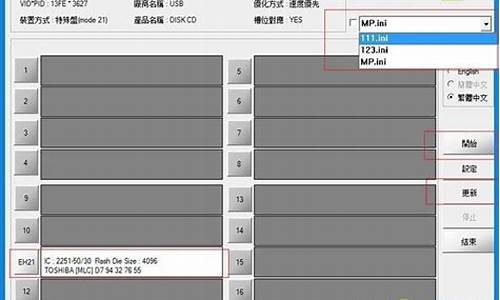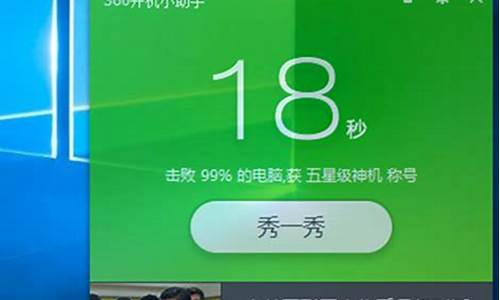如何升级bios到最新版本_如何升级bios固件
1.主板BIOS怎么样升级新版本
2.联想电脑的bios怎么样更新
3.主板BIOS怎样升级新版本
4.如何升级BIOS程序

1、查看主板型号
通常情况下通过cpu-z或者鲁大师来查看主板型号。
2、查找主板品牌的
需要有提供BIOS固件的,这里以华硕为例子:
3、服务于支持
无论哪个品牌,与软件相关的,一定是与“服务支持”有关,所以直接在右上方找到“服务支持”并点击。
4、选择主板
在众多产品,直接在在产品分类里选择“主板”。
5、主板系列
一般主板细分好几个系列,如果不知道自己的主板是什么系列,找到“ALL”并选择即可,如果知道,则找相对应的。
6、随后在新出来的界面中点击“驱动程序和工具软件”,因为BIOS是属于软件的。
7、然后只要下载最上面的BIOS系统也就是bios&固件就可以了,因为最上面的是最新版。
8、此时需要一个U盘,一般情况下,要求是fat32格式的文件系统,然后把下载的固件放到U盘根目录。
9、最后把U盘插到主板,开机时就可以按“热键”,选择“Internal EFI Sll”,然后根据提示,进行更新就可以了,更新则只需要按update就行了。
主板BIOS怎么样升级新版本
BIOS低版本刷高版本是可以得,但是高版本刷低版本是不行的,会造成BIOS故障。
BIOS更新步骤:
1、打开主板品牌,跳转到下载专区。
2、搜索主板型号。
3、下载更新文件和更新程序。
4、安装更新程序。
5、浏览到更新用的BIOS文件。
6、载入文件中。
7、更新完成,重启电脑就可以了。
联想电脑的bios怎么样更新
1、制作U盘启动盘。
2、从主板的上下载最新bios,解压到U盘的根目录下:
3、插上U盘到电脑上后重启,进入bios里设置U盘引导优先。
4、保存bios并退出,重启后就会进入DOS界面(如下),输入dir可以查看U盘里的文件。
5、输入BACKUP可以备份bios,并生成一个BAK.ROM文件在U盘里。
6、输入UPDATE开始刷bios(刷bios过程中一定不能断电,否则会失败而开不了机)。
提示“Program endednormally”或者光标不在动时(注意观察等待)表示刷新bios成功。最后重启,看是否正常进入操作系统。
主板BIOS怎样升级新版本
联想电脑的bios怎么更新?
联想电脑的BIOS怎么更新?
BIOS是计算机系统的一个很重要的组成部分,它是一种固件,可以直接访问计算机硬件设备,控制系统的启动顺序,调整操作系统的配置参数等。如果您拥有一台联想电脑并且需要更新BIOS以提高系统的性能或修复bug,那么下面的步骤可以帮助您完成此过程。
准备工作
在更新BIOS之前,您应该确定目前计算机的BIOS版本,以及需要升级的新版BIOS的版本号。可以在联想官方网站上查询得到最新的BIOS版本,也可以在计算机启动时按下F1键,进入BIOS设置查看当前版本信息。
此外,还需要准备一个USB存储设备,并确保它有足够的空间来存放BIOS固件文件。为了避免出现异常情况,最好提前备份重要数据。
更新BIOS
以下是联想电脑BIOS更新的具体步骤:
1.访问联想官方网站,下载最新的BIOS固件文件,并将它们存储在USB设备中。
2.将USB设备插入电脑的USB接口并打开电脑。启动后立即进入BIOS设置界面(通常是按下F1或F2键),然后找到“BIOSUpdateUtility”或“BIOSUpdate”选项,点击进入。
3.在BIOS更新工具中,选择“UpdateBIOSfromafile”(从文件更新BIOS)选项,然后选择USB设备中存储的BIOS固件文件。
4.接下来,确认要更新BIOS并按照屏幕上的指示进行操作。在更新过程中,请勿关闭电源或移除USB设备。更新完毕后,计算机将自动重启并应用新的BIOS设置。
注意事项
更新BIOS可能会带来风险,因此在更新前请先备份重要数据并备份旧版本的BIOS,以备出现异常情况。此外,更新BIOS时请确保电源充足,以免出现意外情况。
总结
更新BIOS是提高计算机性能和修复一些问题的好方法。如果您使用联想电脑,可以通过从官方网站下载最新的BIOS固件文件,将它们存储到USB设备中并按照上述步骤操作。无论您是为了提高系统性能,还是修复问题,都可以轻松地完成BIOS更新。
如何升级BIOS程序
可以下载第三方软件进行主板BIOS版本升级。
1、电脑下载“CPU-Z”这款软件,运行后在“主板”选项卡可以看到自己的主板型号和BIOS版本,图中“F8”就是BIOS的版本。
2、打开技嘉网站主页右侧搜索栏输入主板型号,点击进去。
3、选择“支持与下载”页面,在“档案类别”中选择“BIOS”。
4、页面显示出当前主板的BIOS固件版本。最新的是“F9e”,最后面用红字标识为测试版,所以我们选择“F8”。在右侧点击“中国”开始下载。
5、然后在“档案类别”找到“工具程序”,然后在列表中找到“@BIOS”这款软件,这是用来升级BIOS的。同样点击“中国”下载。
6、下载完上述两个文件后,对“BIOS”进行安装,对F8的固件文件解压缩,得到3个文件。BIOS 安装后,在开始菜单中找到它,然后运行。
7、这个就是 @BIOS 主界面了。点击右侧“Update BIOS from file”,然后找到刚才下载的“F8”固件,选择扩展名为“f8”的文件,确定。
8、弹出警告窗口,意思是“升级BIOS期间,屏幕可能会冻结几秒钟。确定要升级BIOS?”,选择 OK 。
9、升级完成后,会提示你重启进入 BIOS ,并且加载优化设置,这样 BIOS 就升级完成了。
进入BIOS,利用键盘上的左右方向按键,移动到Tool选单,就可以看到ASUS EZ Flash 3的工具。
选中了ASUS EZ Flash 3 Utility按键盘上Enter键进去,可以看到更新的两种模式,第一种是从Storage来进行更新,也就是从设备上更新,也就是我们这次演示的方式来更新
使用via Storage的方式来更新BIOS,这里的默认方式也是这种,然后选择Next即可。选择好了之后就可以看到更新BIOS的基本画面可以看到您接的U盘,以及里面的全部文件,也可以看到我们一开始放置的BIOS文档
可以使用键盘或者鼠标选中到这个CAP文件,按了Enter之后,首先EZ Flash会问您,是否要读取这个文档?Do you want to read this file,选择Yes
这个时候会再次出现风险提示,Do you really want to update BIOS?这里可以显示主板的型号,以及更新的目标BIOS的版本,若是确定要更新的话,选择Yes
.选了Yes之后EZ Flash就开始自动进行BIOS的更新了
声明:本站所有文章资源内容,如无特殊说明或标注,均为采集网络资源。如若本站内容侵犯了原著者的合法权益,可联系本站删除。